Podr cznik komunikacji sieciowej i internetowej Komputery Business PC
|
|
|
- Liliana Małek
- 7 lat temu
- Przeglądów:
Transkrypt
1 Podr cznik komunikacji sieciowej i internetowej Komputery Business PC Numer katalogowy dokumentu: Maj 2005 r. W tym podręczniku zawarte są definicje i instrukcje dotyczące korzystania z funkcji kontrolera interfejsu sieciowego (NIC), które są preinstalowane na niektórych modelach komputerów. Znajdują się tu też informacje o usługodawcach internetowych oraz rozwiązywaniu problemów z dostępem do Internetu.
2 Å OSTRZE ENIE: Ä PRZESTROGA: Copyright 2005 Hewlett-Packard Development Company, L.P. Informacje zawarte w niniejszym dokumencie mogą zostać zmienione bez uprzedzenia. Microsoft oraz Windows są znakami towarowymi firmy Microsoft Corporation w USA i w innych krajach. Jedyne warunki gwarancji na produkty i usługi firmy HP są ujęte w odpowiednich informacjach o gwarancji towarzyszących tym produktom i usługom. Żadne z podanych tu informacji nie powinny być uznawane za jakiekolwiek gwarancje dodatkowe. Firma HP nie ponosi odpowiedzialności za błędy techniczne lub wydawnicze ani pominięcia, jakie mogą wystąpić w tekście. Niniejszy dokument zawiera prawnie zastrzeżone informacje, które są chronione prawami autorskimi. Żadna część tego dokumentu nie może być fotokopiowana, reprodukowana ani tłumaczona na inny język bez uprzedniej pisemnej zgody firmy Hewlett-Packard. Tak oznaczane s zalecenia, których nieprzestrzeganie mo e doprowadzić do obra e ciała lub mierci. Tak oznaczane s zalecenia, których nieprzestrzeganie mo e doprowadzić do uszkodzenia sprz tu lub utraty danych. Podr cznik komunikacji sieciowej i internetowej Komputery Business PC Wydanie pierwsze (Maj 2005 r.) Numer katalogowy dokumentu:
3 Spis tre ci 1 Komunikacja sieciowa Struktura sieci Ethernet Alerty kontrolera interfejsu sieciowego Obsługa trybu Wake-On-LAN (WOL) Interpretowanie wskaźników stanu sieci Wyłączanie funkcji autonegocjowania 802.3u Instalowanie sterowników sieciowych Sieci bezprzewodowe Sieć typu ad-hoc Sieć z punktem dostępu (sieć infrastruktury) Zalety sieci bezprzewodowych Komunikacja internetowa Wybieranie usługodawcy internetowego Klasyfikator treści Ograniczanie treści z Internetu Rozwiązywanie problemów związanych z dostępem do Internetu Podr cznik komunikacji sieciowej i internetowej iii
4 1 Komunikacja sieciowa W tej części zostały omówione następujące zagadnienia: Struktura sieci Ethernet Alerty kontrolera interfejsu sieciowego (NIC) Obsługa trybu Wake-On-Lan (WOL) Interpretowanie wskaźników stanu sieci Wyłączanie funkcji autowykrywania Instalowanie sterowników sieciowych Sieci bezprzewodowe W tej części zawarte są informacje o sieciach Ethernet, złączach sprzętowych oraz programowych sterownikach urządzeń umożliwiających dostęp do sieci Ethernet. Dostęp do sieci komputerowej niemal natychmiast zwiększa wydajność pracy. Mając aktywne połączenie sieciowe, można udostępniać zasoby, na przykład drukarkę, wymieniać informacje między komputerami oraz uruchamiać wspólne oprogramowanie komputerowe. Komputer został dostarczony jako gotowy do pracy w sieci, co oznacza, że jest wyposażony w zintegrowany kontroler sieci oraz załadowane na dysku twardym sterowniki urządzeń sieciowych. Komputer jest gotowy do nawiązywania połączeń sieciowych. Podr cznik komunikacji sieciowej i internetowej 1 1
5 Komunikacja sieciowa Struktura sieci Ethernet Wszystkie sieci Ethernet zawierają pewną kombinację następujących elementów: 1 Kabel Ethernet 3 Kable doł czeniowe 2 Pakiety informacji 4 Stacje robocze Struktura sieci Ethernet Informacje o złączach sieciowych można znaleźć w Instrukcji obsługi sprzętu na dysku CD Dokumentacja i diagnostyka Podr cznik komunikacji sieciowej i internetowej
6 Komunikacja sieciowa Alerty kontrolera interfejsu sieciowego Niektóre kontrolery interfejsu sieciowego (NIC) obsługują funkcje alertów, które pozwalają administratorowi systemu na zdalne monitorowanie komputera podłączonego do sieci. Alerty dotyczące systemu operacyjnego lub sprzętu mogą być wysyłane przez komputer poprzez sieć przed załadowaniem systemu operacyjnego, podczas jego ładowania, gdy komputer znajduje się w stanie niskiego poboru energii lub gdy jest wyłączony. W zależności od modelu kontrolera NIC alerty te mogą być monitorowane w następujących stanach: Zawieszenie się systemu BIOS po wystąpieniu Zawieszenie się systemu operacyjnego po wystąpieniu Brak procesora przy włączeniu zasilania Przekroczenie dopuszczalnej temperatury pracy komputera po wystąpieniu Naruszenie podstawy montażowej przy włączeniu zasilania lub po wystąpieniu (jeśli system jest uruchomiony) Sygnał z układu alarmowego po wystąpieniu (to samo co zawieszenie się systemu operacyjnego) System monitorowania bicia serca ciągle Kontrolery interfejsu sieciowego wyposażone w funkcje alertów spełniają specyfikację 2.0 formatu ASF (Alert Standard Format) i obsługują alerty RMCP (Remote Management and Control Protocol). Implementacje ASF 1.0 nie obsługują alertów RMCP z powodu braku zabezpieczeń w specyfikacji ASF 1.0. Alerty kontrolera interfejsu sieciowego są włączane i konfigurowane poprzez instalację agentów ASF 2.0 dla używanego kontrolera interfejsu sieciowego. Agenty te są dostępne pod adresem: Alerty ASF można również włączać i konfigurować za pomocą Modelu wspólnych informacji (Common Information Model CMI). Podr cznik komunikacji sieciowej i internetowej 1 3
7 Komunikacja sieciowa Obsługa trybu Wake-On-LAN (WOL) Tryb Wake-On-Lan (WOL) można włączać i wyłączać w systemach Windows XP i Windows Aby włączyć lub wyłączyć tryb Wake-On-Lan: System Windows XP 1. Wybierz kolejno Start > Panel sterowania. 2. Kliknij dwukrotnie ikonę Połączenia sieciowe. 3. Kliknij dwukrotnie ikonę Połączenie lokalne. 4. Kliknij przycisk Właściwości. 5. Kliknij przycisk Konfiguruj. 6. Kliknij kartę Zarządzanie energią, a następnie zaznacz lub wyczyść pole wyboru Zezwalaj temu urządzeniu na wyprowadzanie komputera ze stanu wstrzymania. System Windows Wybierz kolejno Start > Ustawienia > Panel sterowania. 2. Kliknij dwukrotnie ikonę Połączenia sieciowe i telefoniczne. 3. Kliknij prawym przyciskiem myszy ikonę Połączenie lokalne. 4. Kliknij polecenie Właściwości. 5. Kliknij przycisk Konfiguruj. 6. Kliknij kartę Zarządzanie energią, a następnie zaznacz lub wyczyść pole wyboru Zezwalaj temu urządzeniu na wyprowadzanie komputera ze stanu wstrzymania. Więcej informacji o trybie Wake-On-LAN można znaleźć w Podręczniku zarządzania zdalnego dla administratorów (Remote Management Administrators Guide). Podręcznik Remote Management Administrators Guide jest dołączony do pakietu oprogramowania Remote Management Setup Utilities. Jest także dostępny na dysku CD Support Software oraz w witrynie Podr cznik komunikacji sieciowej i internetowej
8 Komunikacja sieciowa Interpretowanie wska ników stanu sieci Niektóre kontrolery interfejsu sieciowego Ethernet są wyposażone w następujące wskaźniki stanu sieci: Wskaźnik łącza świeci się, gdy system jest fizycznie podłączony do aktywnej sieci. Wskaźnik aktywności świeci się, gdy komputer wykrywa aktywność sieci. Gdy komputer jest podłączony do intensywnie używanej sieci, wskaźnik ten świeci niemal bez przerwy. Wskaźnik szybkości działania świeci się podczas pracy przy szybkości Mb/s lub 100 Mb/s. Szybkość działania sieci można rozpoznać po kolorze wskaźnika. Niektóre kontrolery NIC są wyposażone w tylko dwa wskaźniki stanu sieci, z których jeden sygnalizuje zarówno stan łącza (świeci się) oraz aktywność sieci (miga), a drugi wskazuje na pracę przy szybkości Mb/s lub 100 Mb/s. Zintegrowany kontroler NIC został wyposażony w dwa wskaźniki stanu sieci na złączu NIC: Wskaźnik łącza/aktywności świeci się w kolorze zielonym, gdy system jest fizycznie podłączony do sieci, a miga, wskazując na aktywność sieci. Wskaźnik szybkości działania świeci się w kolorze zielonym podczas pracy przy szybkości Mb/s, w kolorze żółtym podczas pracy przy szybkości 100 Mb/s i nie świeci się podczas pracy przy szybkości 10 Mb/s. Podr cznik komunikacji sieciowej i internetowej 1 5
9 Komunikacja sieciowa Wył czanie funkcji autonegocjowania 802.3u Kontrolery NIC z funkcją autonegocjowania automatycznie ustalają maksymalną szybkość działania oraz możliwości dupleksu podłączonej sieci, a następnie przeprowadzają samokonfigurację do najwyższej możliwej kombinacji tych wartości. Proces ten jest uruchamiany zawsze, gdy komputer uzyska prawidłowe połączenie z siecią lub po załadowaniu sterownika kontrolera NIC. Dodatkowo komputer sprawdza, czy obsługiwana jest funkcja pełnego dupleksu. Systemy obsługujące tę funkcję mogą jednocześnie wysyłać i odbierać informacje z sieci. Systemy typu półdupleks nie mają takiej możliwości. W razie potrzeby można wyłączyć funkcję autonegocjowania i ustawić system do pracy w tylko jednym trybie: System Windows XP 1. Wybierz kolejno Start > Panel sterowania. 2. Kliknij dwukrotnie ikonę Połączenia sieciowe. 3. Kliknij dwukrotnie ikonę Połączenie lokalne. 4. Kliknij przycisk Właściwości. 5. Kliknij przycisk Konfiguruj. 6. Kliknij kartę Zaawansowane. 7. Na liście Właściwość zaznacz pozycję Prędkość łącza i dupleks. 8. Zmień szybkość oraz dupleks na odpowiednie wartości, zależnie od możliwości sieci. 9. Kliknij przycisk OK. Wprowadzone zmiany zaczną obowiązywać po ponownym uruchomieniu komputera. System Windows Wybierz kolejno Start > Ustawienia > Panel sterowania. 2. Kliknij dwukrotnie ikonę Połączenia sieciowe i telefoniczne. 3. Kliknij prawym przyciskiem myszy ikonę Połączenie lokalne. 4. Kliknij polecenie Właściwości. 5. Kliknij przycisk Konfiguruj Podr cznik komunikacji sieciowej i internetowej
10 Komunikacja sieciowa 6. Kliknij kartę Zaawansowane. 7. Na liście Właściwość zaznacz pozycję Szybkość łącza/ tryb dupleks. 8. Zmień szybkość oraz dupleks na odpowiednie wartości, zależnie od możliwości sieci. 9. Kliknij przycisk OK. Wprowadzone zmiany zaczną obowiązywać po ponownym uruchomieniu komputera. Dodatkowe informacje znajdują się w dokumentacji dostarczonej wraz z kontrolerem sieci. Operacje typu 100BaseTX i 1000BaseTX wymagają okablowania UTP kat. 5 lub lepszego (kat. 5, kat. 5a, kat. 6). Instalowanie sterowników sieciowych Sterowniki urządzeń dla kontrolera sieci umożliwiają prawidłowe załadowanie sterowników w używanym systemie operacyjnym, dając możliwość komunikacji z siecią. Dostarczone sterowniki urządzeń są przeznaczone dla systemu Windows XP. Sterowniki dla innych systemów operacyjnych mogą zostać zainstalowane z nośników dostarczonych wraz z sieciowym systemem operacyjnym; są one też dostępne u dystrybutorów produktów firmy HP. W razie konieczności ponownej instalacji systemu operacyjnego należy użyć dysku Restore Plus! CD. Należy zainstalować odpowiednie sterowniki urządzeń, postępując według instrukcji dla używanego systemu operacyjnego. System Windows XP 1. Wybierz kolejno Start > Panel sterowania. 2. Kliknij dwukrotnie ikonę Połączenia sieciowe. 3. Kliknij dwukrotnie ikonę Kreator nowego połączenia i postępuj zgodnie z instrukcjami pojawiającymi się na ekranie. System Windows 2000 Wstępnie załadowane sterowniki urządzeń są przeznaczone dla systemu Windows Instrukcje instalacji można znaleźć w witrynie Podr cznik komunikacji sieciowej i internetowej 1 7
11 Komunikacja sieciowa Sieci bezprzewodowe Sieć typu ad-hoc Bezprzewodowa sieć lokalna ma takie same możliwości działania, co sieć przewodowa, ale eliminuje konieczność instalowania okablowania i innego sprzętu sieciowego, dzięki czemu jest łatwiejsza w rozmieszczaniu. Bezprzewodową sieć lokalną można skonfigurować do pracy w dwóch różnych trybach. Chociaż każdy tryb ma swoje zalety, to jeden z nich może lepiej sprostać indywidualnym potrzebom użytkownika. Aby ustalić, który tryb lepiej odpowiada potrzebom, należy przejrzeć poniższe informacje dotyczące konfiguracji. Sieć typu ad-hoc Sieć z punktem dostępu (sieć infrastruktury) Sieć typu ad-hoc jest najłatwiejsza w rozmieszczaniu i idealna dla małych biur. Bezprzewodowe sieci typu ad-hoc mogą się składać z dwóch lub większej liczby bezprzewodowych komputerów klienckich skonfigurowanych do komunikowania się ze sobą. Wszystkie komputery w sieci typu ad-hoc komunikują się ze sobą bezpośrednio (bez użycia punktu dostępu). Użytkownik sieci tego typu może szybko utworzyć sieć bezprzewodową w celu udostępnienia plików współpracownikom, przeprowadzenia wydruku na udostępnionej drukarce biurowej lub uzyskania dostępu do Internetu za pośrednictwem jednego wspólnego połączenia. Sieci typu ad-hoc są tanie, ponieważ do ich skonfigurowania nie są wymagane żadne inne składniki sprzętowe (punkty dostępu, koncentratory czy routery). Jednakże komputer pracujący w sieci typu ad-hoc jest w stanie komunikować się tylko z pobliskimi bezprzewodowymi komputerami klienckimi Podr cznik komunikacji sieciowej i internetowej
12 Komunikacja sieciowa Sieć z punktem dost pu (sieć infrastruktury) Sieć z punktem dostępu jest też nazywana siecią infrastruktury. Podstawową różnicą między bezprzewodową siecią z punktem dostępu a siecią typu ad-hoc jest dodatkowy element punkt dostępu. Punkt dostępu pełni funkcję centralnego punktu dla wszelkiego ruchu danych odbywającego się w sieci bezprzewodowej, optymalnie zarządzając wszystkimi transakcjami danych bezprzewodowych. Punkt dostępu rozszerza zasięg bezprzewodowej sieci lokalnej. Każdy bezprzewodowy komputer kliencki może komunikować się z innymi komputerami wyposażonymi w urządzenie bezprzewodowe i znajdującymi się w zasięgu punktu dostępu. Oprócz tego infrastruktura bezprzewodowa może umożliwiać dostęp do istniejącej przewodowej sieci lokalnej. Łącze to pozwala komputerom w bezprzewodowej sieci lokalnej infrastruktury na uzyskiwanie dostępu do zasobów i narzędzi przewodowej sieci lokalnej, w tym dostępu do Internetu, obsługi poczty , transferu plików oraz funkcji udostępniania drukarki. Firma HP może dostarczyć użytkownikowi wszelkie usługi instalacyjne potrzebne do rozszerzenia przewodowej sieci lokalnej o bezprzewodową sieć lokalną. Oprócz komputerów łączących się z siecią bezprzewodową, do skonfigurowania i uruchomienia sieci bezprzewodowej z punktem dostępu wymagane są dwa dodatkowe elementy sprzętowe: Punkty dostępu: Nadajniki bezprzewodowe, które łączą wszystkie komputery znajdujące się w zasięgu bezprzewodowej sieci lokalnej. W sieci można zainstalować dowolną liczbę punktów dostępu i w prosty sposób dodawać kolejne w miarę rozwoju sieci, dzięki czemu jedna bezprzewodowa sieć lokalna może obsłużyć wszystkie biura firmy. Każdy punkt dostępu wymaga dwóch połączeń: Standardowe gniazdo zasilające Połączenie Ethernet z istniejącą przewodową siecią lokalną lub przychodzącym połączeniem internetowym Podr cznik komunikacji sieciowej i internetowej 1 9
13 Komunikacja sieciowa Karty bezprzewodowej sieci lokalnej: Bezprzewodowy odpowiednik karty interfejsu sieciowego (NIC), który umożliwia komputerowi komunikację z siecią bezprzewodową. Wiele komputerów firmy HP jest dostarczanych z wbudowanymi kartami bezprzewodowej sieci lokalnej, dzięki czemu są one gotowe do nawiązywania połączeń z siecią bezprzewodową od razu po rozpakowaniu. Jeżeli komputer nie jest wyposażony w kartę bezprzewodową, można ją dodać w prosty sposób. Instrukcje instalacyjne znajdują się w Instrukcji obsługi sprzętu na dysku CD Dokumentacja i diagnostyka. Zalety sieci bezprzewodowych Bezprzewodowe sieci lokalne (WLAN) pozwalają firmom osiągnąć nowe poziomy elastyczności i dostępności. Spośród wielu zalet sieci bezprzewodowych wymienić można: Brak potrzeby pracochłonnego instalowania kosztownego okablowania w miejscu pracy. Możliwość dodawania lub przenoszenia całych miejsc pracy przy minimalnym przestoju. Możliwość swobodnej zmiany przez pracowników miejsc pracy bez uzależnienia od ściennych gniazd sieciowych. Szybsza i tańsza instalacja sieci WLAN w porównaniu z sieciami przewodowymi. Możliwość szybkiego dodawania komputerów do sieci WLAN przy minimalnym nakładzie kosztów. Potencjalnie łatwiejsza obsługa sieci WLAN i zarządzanie nimi w porównaniu z sieciami przewodowymi. Bezprzewodowe sieci lokalne dają pracownikom swobodę dostępu do informacji biznesowych w czasie rzeczywistym z dowolnego miejsca w obrębie biura. Więcej informacji o sieciach bezprzewodowych można uzyskać, odwiedzając witrynę lub kontaktując się z przedstawicielem firmy HP Podr cznik komunikacji sieciowej i internetowej
14 2 Komunikacja internetowa W tej części zostały omówione następujące zagadnienia: Wybieranie usługodawcy internetowego Klasyfikator treści Rozwiązywanie problemów związanych z dostępem do Internetu Wybieranie usługodawcy internetowego Usługodawca internetowy (ISP) zapewnia użytkownikowi dostęp (telefoniczny, kablowy, DSL lub bezprzewodowy) oraz oprogramowanie niezbędne do połączenia się z Internetem. Większość usługodawców oferuje również konta poczty , dostęp do grup dyskusyjnych, miejsce na tworzenie stron sieci Web oraz pomoc techniczną. Część z nich świadczy usługi komercyjne, takie jak tworzenie i utrzymywanie domen dla przedsiębiorstw oraz użytkowników indywidualnych, którzy chcą prowadzić działalność za pośrednictwem sieci Internet. Użytkownik ma możliwość wyboru między usługodawcą lokalnym a ogólnokrajowym. Usługodawcy online, na przykład Microsoft Network (MSN) lub America Online (AOL), nie tylko zapewniają dostęp do Internetu, ale również oferują specjalne usługi i zawartość oraz pomoc techniczną. Przykładem usługi specjalnej jest podzielona według kategorii i dostosowana do potrzeb użytkownika strona ułatwiająca wyszukiwanie najpopularniejszych i najbardziej przydatnych witryn sieci Web. Podr cznik komunikacji sieciowej i internetowej 2 1
15 Komunikacja internetowa Klasyfikator tre ci Przy wyszukiwaniu usługodawcy internetowego pomocne mogą się okazać poniższe źródła: ogłoszenia reklamowe w książkach telefonicznych (tzw. żółte strony), informacje od przyjaciół i znajomych, wyszukiwarki internetowe, na przykład Google. Zazwyczaj usługodawcy oferują zróżnicowane plany usług, umożliwiając wybranie zakresu usług dostosowanego do indywidualnych potrzeb. Szukając usługodawcy internetowego, należy dokładnie porównać oferty pod kątem proponowanych usług oraz cen i wybrać tę, która najlepiej odpowiada potrzebom. Sieć Internet zapewnia dostęp do szerokiego zakresu informacji, jednak niektóre z nich mogą nie być odpowiednie dla każdego użytkownika. Za pomocą Klasyfikatora treści można: kontrolować dostęp do Internetu; skonfigurować hasło; zdefiniować listę witryn sieci Web, których osoby korzystające z danego komputera nie mogą przeglądać; ustalić typy treści, które osoby korzystające danego komputera mogą przeglądać z pozwoleniem lub bez pozwolenia właściciela komputera. Ograniczanie tre ci z Internetu System Windows XP Jeżeli Klasyfikator treści nie został jeszcze włączony: 1. Wybierz kolejno Start > Panel sterowania. 2. Kliknij dwukrotnie ikonę Opcje internetowe. 3. Kliknij kartę Zawartość Podr cznik komunikacji sieciowej i internetowej
16 Komunikacja internetowa 4. W obszarze Klasyfikator treści kliknij przycisk Włącz. Jeżeli wcześniej ustawiono hasło dostępu do ustawień internetowych, pojawi się monit o podanie hasła. 5. Kliknij kategorię na liście, a następnie przesuń suwak w celu ustawienia wybranego limitu. Powtórz tę czynność dla każdej kategorii, którą chcesz ograniczyć. 6. Kliknij przycisk OK, a następnie w polu Hasło wpisz hasło. Pojawi się okno dialogowe z informacją, że Klasyfikator treści został włączony. Kliknij przycisk OK. Jeżeli Klasyfikator treści został już włączony: 1. Wybierz kolejno Start > Panel sterowania. 2. Kliknij dwukrotnie ikonę Opcje internetowe. 3. Kliknij kartę Zawartość. 4. Aby zmienić ustawienia: a. Kliknij przycisk Ustawienia. Wpisz swoje hasło, a następnie kliknij przycisk OK. b. Kliknij kategorię na liście, a następnie przesuń suwak w celu ustawienia wybranego limitu. Powtórz tę czynność dla każdej kategorii, którą chcesz ograniczyć. 5. Aby wyłączyć Klasyfikator treści: a. Kliknij przycisk Wyłącz. Wpisz swoje hasło, a następnie kliknij przycisk OK. b. Pojawi się okno dialogowe z informacją, że Klasyfikator treści został wyłączony. Kliknij przycisk OK. System Windows 2000 Jeżeli Klasyfikator treści nie został jeszcze włączony: 1. Na pulpicie systemu Windows wybierz kolejno Start > Ustawienia > Panel sterowania. 2. Kliknij dwukrotnie ikonę Opcje internetowe. 3. Kliknij kartę Zawartość. Podr cznik komunikacji sieciowej i internetowej 2 3
17 Komunikacja internetowa 4. W obszarze Klasyfikator treści kliknij przycisk Włącz. 5. Kliknij kategorię na liście, a następnie przesuń suwak w celu ustawienia wybranego limitu. Powtórz tę czynność dla każdej kategorii, którą chcesz ograniczyć. 6. Kliknij przycisk OK, a następnie w polu Hasło wpisz hasło. Pojawi się okno dialogowe z informacją, że Klasyfikator treści został włączony. Kliknij przycisk OK. Jeżeli Klasyfikator treści został już włączony: 1. Wybierz kolejno Start > Ustawienia > Panel sterowania. 2. Kliknij dwukrotnie ikonę Opcje internetowe. 3. Kliknij kartę Zawartość. 4. Aby zmienić ustawienia: a. Kliknij przycisk Ustawienia. Wpisz swoje hasło, a następnie kliknij przycisk OK. b. Kliknij kategorię na liście, a następnie przesuń suwak w celu ustawienia wybranego limitu. Powtórz tę czynność dla każdej kategorii, którą chcesz ograniczyć. 5. Aby wyłączyć Klasyfikator treści: a. Kliknij przycisk Wyłącz. Wpisz swoje hasło, a następnie kliknij przycisk OK. b. Pojawi się okno dialogowe z informacją, że Klasyfikator treści został wyłączony. Kliknij przycisk OK Podr cznik komunikacji sieciowej i internetowej
18 Komunikacja internetowa Rozwi zywanie problemów zwi zanych z dost pem do Internetu W razie wystąpienia problemów z dostępem do sieci Internet należy skonsultować się z usługodawcą internetowym (ISP) lub zapoznać się z zamieszczoną w poniższej tabeli listą najczęstszych przyczyn problemów i sposobów ich rozwiązywania. Rozwi zywanie problemów zwi zanych z dost pem do Internetu Problem Mo liwa przyczyna Sposób rozwi zania Nie mo na poł czyć si z Internetem. Konto usługodawcy internetowego (ISP) nie zostało poprawnie skonfigurowane. Modem nie został poprawnie skonfigurowany. Przegl darka sieci Web nie została poprawnie skonfigurowana. Modem kablowy/dsl nie jest podł czony. Poł czenie kablowe/ DSL jest niedost pne lub zostało przerwane z powodu złych warunków atmosferycznych. Sprawd poprawno ć ustawie internetowych lub zwróć si o pomoc do usługodawcy. Odł cz modem, a nast pnie podł cz go ponownie. Sprawd poprawno ć podł cze, korzystaj c z dokumentacji szybkiej instalacji. Sprawd, czy przegl darka jest zainstalowana i skonfigurowana w sposób umo liwiaj cy współprac z usługodawc internetowym. Podł cz modem kablowy/dsl. Dioda zasilania na przedniej ciance modemu kablowego/dsl powinna si wł czyć. Spróbuj poł czyć si z Internetem pó niej lub skontaktuj si z usługodawc internetowym. (Je eli poł czenie kablowe/dsl jest dost pne, wieci si dioda kabla na przedniej ciance modemu kablowego/dsl). Podr cznik komunikacji sieciowej i internetowej 2 5
19 Komunikacja internetowa Rozwi zywanie problemów zwi zanych z dost pem do Internetu (ci g dalszy) Problem Mo liwa przyczyna Sposób rozwi zania Nie mo na poł czyć si z Internetem. ci g dalszy Nie mo na automatycznie uruchamiać programów internetowych. Kabel UTP kat. 5 jest odł czony. Adres IP nie został poprawnie skonfigurowany. Pliki cookie s uszkodzone. (Plik cookie to niewielka ilo ć informacji, któr serwer sieci Web mo e umie cić tymczasowo na komputerze. Jest to korzystne, poniewa dzi ki temu przegl darka zapami tuje okre lone informacje, które serwer sieci Web mo e pó niej wczytywać). Do uruchomienia niektórych programów wymagane jest zalogowanie si u usługodawcy internetowego (ISP). Podł cz kabel UTP kat 5. mi dzy modemem kablowym a zł czem RJ-45 komputera. (Je eli poł czenie jest w dobrym stanie, wieci si dioda komputera na przedniej ciance modemu kablowego/dsl). Skontaktuj si z usługodawc internetowym w celu uzyskania poprawnego adresu IP. System Windows XP 1. Wybierz kolejno Start > Panel sterowania. 2. Kliknij dwukrotnie ikon Opcje internetowe. 3. Na karcie Ogólne kliknij przycisk Usu pliki cookie. System Windows Wybierz kolejno Start > Ustawienia > Panel sterowania. 2. Kliknij dwukrotnie ikon Opcje internetowe. 3. Na karcie Ogólne kliknij przycisk Usu pliki cookie. Zaloguj si u usługodawcy i uruchom dane programy Podr cznik komunikacji sieciowej i internetowej
20 Komunikacja internetowa Rozwi zywanie problemów zwi zanych z dost pem do Internetu (ci g dalszy) Problem Mo liwa przyczyna Sposób rozwi zania Pobieranie witryn sieci Web trwa zbyt długo. Modem nie został poprawnie skonfigurowany. Sprawd, czy wybrana jest wła ciwa szybko ć modemu i port COM. System Windows XP 1. Wybierz kolejno Start > Panel sterowania. 2. Kliknij dwukrotnie ikon System. 3. Kliknij kart Sprz t. 4. W obszarze Mened er urz dze kliknij przycisk Mened er urz dze. 5. Kliknij dwukrotnie pozycj Porty (COM i LPT). 6. Kliknij prawym przyciskiem myszy port COM u ywany przez modem, a nast pnie kliknij polecenie Wła ciwo ci. 7. W obszarze Stan urz dzenia sprawd, czy modem działa poprawnie. 8. W obszarze U ycie urz dzenia sprawd, czy modem jest wł czony. 9. W razie dalszych problemów kliknij przycisk Rozwi zywanie problemów i post puj zgodnie z instrukcjami wy wietlanymi na ekranie. Podr cznik komunikacji sieciowej i internetowej 2 7
21 Komunikacja internetowa Rozwi zywanie problemów zwi zanych z dost pem do Internetu (ci g dalszy) Problem Mo liwa przyczyna Sposób rozwi zania Pobieranie witryn sieci Web trwa zbyt długo. ci g dalszy Modem nie został poprawnie skonfigurowany. ci g dalszy Sprawd, czy wybrana jest wła ciwa szybko ć modemu i port COM. ci g dalszy System Windows Wybierz kolejno Start > Ustawienia > Panel sterowania. 2. Kliknij dwukrotnie ikon System. 3. Kliknij kart Sprz t. 4. W obszarze Mened er urz dze kliknij przycisk Mened er urz dze. 5. Kliknij dwukrotnie pozycj Porty (COM i LPT). 6. Kliknij prawym przyciskiem myszy port COM u ywany przez modem, a nast pnie kliknij polecenie Wła ciwo ci. 7. W obszarze Stan urz dzenia sprawd, czy modem działa poprawnie. 8. W obszarze U ycie urz dzenia sprawd, czy modem jest wł czony. 9. W razie dalszych problemów kliknij przycisk Rozwi zywanie problemów i post puj zgodnie z instrukcjami wy wietlanymi na ekranie Podr cznik komunikacji sieciowej i internetowej
Podr cznik komunikacji internetowej i sieciowej Komputery Business Desktop
 Podr cznik komunikacji internetowej i sieciowej Komputery Business Desktop Numer katalogowy dokumentu: 312968-241 Luty 2003 W podręczniku tym zawarte są definicje i instrukcje dotyczące korzystania z funkcji
Podr cznik komunikacji internetowej i sieciowej Komputery Business Desktop Numer katalogowy dokumentu: 312968-241 Luty 2003 W podręczniku tym zawarte są definicje i instrukcje dotyczące korzystania z funkcji
Podr cznik komunikacji internetowej i sieciowej Komputery Business Desktop
 Podr cznik komunikacji internetowej i sieciowej Komputery Business Desktop Numer katalogowy dokumentu: 312968-242 Maj 2004 W tym podręczniku zawarte są definicje i instrukcje dotyczące korzystania z funkcji
Podr cznik komunikacji internetowej i sieciowej Komputery Business Desktop Numer katalogowy dokumentu: 312968-242 Maj 2004 W tym podręczniku zawarte są definicje i instrukcje dotyczące korzystania z funkcji
Podręcznik komunikacji sieciowej Komputery Evo typu Desktop Stacje robocze Evo
 b Komputery Evo typu Desktop Stacje robocze Evo Numer katalogowy dokumentu: 177922-244 Maj 2002 W tym podręczniku zawarte są definicje i instrukcje dotyczące korzystania z funkcji kontrolera interfejsu
b Komputery Evo typu Desktop Stacje robocze Evo Numer katalogowy dokumentu: 177922-244 Maj 2002 W tym podręczniku zawarte są definicje i instrukcje dotyczące korzystania z funkcji kontrolera interfejsu
Podręcznik komunikacji internetowej i sieciowej
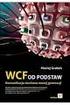 Podręcznik komunikacji internetowej i sieciowej Komputery Business PC Copyright 2006 Hewlett-Packard Development Company, L.P. Informacje zawarte w niniejszym dokumencie mogą zostać zmienione bez uprzedzenia.
Podręcznik komunikacji internetowej i sieciowej Komputery Business PC Copyright 2006 Hewlett-Packard Development Company, L.P. Informacje zawarte w niniejszym dokumencie mogą zostać zmienione bez uprzedzenia.
Podręcznik komunikacji sieciowej Komputery Evo typu Desktop Stacje robocze Evo Stacje robocze Deskpro
 b Komputery Evo typu Desktop Stacje robocze Evo Stacje robocze Deskpro Numer katalogowy dokumentu: 177922-243 Wrzesień 2001 W tym podręczniku zawarte są definicje i instrukcje dotyczące korzystania z funkcji
b Komputery Evo typu Desktop Stacje robocze Evo Stacje robocze Deskpro Numer katalogowy dokumentu: 177922-243 Wrzesień 2001 W tym podręczniku zawarte są definicje i instrukcje dotyczące korzystania z funkcji
Twoja instrukcja użytkownika HP COMPAQ DX6120 MICROTOWER PC http://pl.yourpdfguides.com/dref/858126
 Możesz przeczytać rekomendacje w przewodniku, specyfikacji technicznej lub instrukcji instalacji dla HP COMPAQ DX6120 MICROTOWER PC. Znajdziesz odpowiedź na wszystkie pytania w instrukcji dla (informacje,
Możesz przeczytać rekomendacje w przewodniku, specyfikacji technicznej lub instrukcji instalacji dla HP COMPAQ DX6120 MICROTOWER PC. Znajdziesz odpowiedź na wszystkie pytania w instrukcji dla (informacje,
Rozwi zania Client Management Solutions i Mobile Printing Solutions. Numer katalogowy dokumentu:
 Rozwi zania Client Management Solutions i Mobile Printing Solutions Numer katalogowy dokumentu: 410173-241 Stycze 2006 Spis tre ci 1 System Client Management Solutions Konfiguracja i rozmieszczanie.................
Rozwi zania Client Management Solutions i Mobile Printing Solutions Numer katalogowy dokumentu: 410173-241 Stycze 2006 Spis tre ci 1 System Client Management Solutions Konfiguracja i rozmieszczanie.................
Client Management Solutions i Mobile Printing Solutions
 Client Management Solutions i Mobile Printing Solutions Instrukcja obsługi Copyright 2006 Hewlett-Packard Development Company, L.P. Microsoft i Windows są zastrzeżonymi w Stanach Zjednoczonych znakami
Client Management Solutions i Mobile Printing Solutions Instrukcja obsługi Copyright 2006 Hewlett-Packard Development Company, L.P. Microsoft i Windows są zastrzeżonymi w Stanach Zjednoczonych znakami
Modem i sieci lokalne
 i sieci lokalne Numer katalogowy dokumentu: 383057-242 Pa dziernik 2005 r. Spis tre ci 1 Modem Używanie kabla modemowego...................... 2 Używanie odpowiedniego dla danego kraju adapteru kabla modemowego...................
i sieci lokalne Numer katalogowy dokumentu: 383057-242 Pa dziernik 2005 r. Spis tre ci 1 Modem Używanie kabla modemowego...................... 2 Używanie odpowiedniego dla danego kraju adapteru kabla modemowego...................
Client Management Solutions i Mobile Printing Solutions
 Client Management Solutions i Mobile Printing Solutions Instrukcja obsługi Copyright 2007 Hewlett-Packard Development Company, L.P. Windows jest zastrzeżonym znakiem towarowym firmy Microsoft Corporation,
Client Management Solutions i Mobile Printing Solutions Instrukcja obsługi Copyright 2007 Hewlett-Packard Development Company, L.P. Windows jest zastrzeżonym znakiem towarowym firmy Microsoft Corporation,
Modem i sieć lokalna Instrukcja obsługi
 Modem i sieć lokalna Instrukcja obsługi Copyright 2009 Hewlett-Packard Development Company, L.P. Informacje zawarte w niniejszym dokumencie mogą zostać zmienione bez powiadomienia. Jedyne warunki gwarancji
Modem i sieć lokalna Instrukcja obsługi Copyright 2009 Hewlett-Packard Development Company, L.P. Informacje zawarte w niniejszym dokumencie mogą zostać zmienione bez powiadomienia. Jedyne warunki gwarancji
Modem i sieć lokalna. Instrukcja obsługi
 Modem i sieć lokalna Instrukcja obsługi Copyright 2007 Hewlett-Packard Development Company, L.P. Informacje zawarte w niniejszym dokumencie mogą zostać zmienione bez powiadomienia. Jedyne warunki gwarancji
Modem i sieć lokalna Instrukcja obsługi Copyright 2007 Hewlett-Packard Development Company, L.P. Informacje zawarte w niniejszym dokumencie mogą zostać zmienione bez powiadomienia. Jedyne warunki gwarancji
Modem i sieć lokalna. Instrukcja obsługi
 Modem i sieć lokalna Instrukcja obsługi Copyright 2007 Hewlett-Packard Development Company, L.P. Informacje zawarte w niniejszym dokumencie mogą zostać zmienione bez powiadomienia. Jedyne warunki gwarancji
Modem i sieć lokalna Instrukcja obsługi Copyright 2007 Hewlett-Packard Development Company, L.P. Informacje zawarte w niniejszym dokumencie mogą zostać zmienione bez powiadomienia. Jedyne warunki gwarancji
Urz dzenia zewn trzne
 Urz dzenia zewn trzne Numer katalogowy dokumentu: 430221-241 Stycze 2007 r. W tym podręczniku opisano sposób obsługi urządzeń zewnętrznych. Spis tre ci 1 U ywanie urz dze USB Podłączanie urządzenia USB......................
Urz dzenia zewn trzne Numer katalogowy dokumentu: 430221-241 Stycze 2007 r. W tym podręczniku opisano sposób obsługi urządzeń zewnętrznych. Spis tre ci 1 U ywanie urz dze USB Podłączanie urządzenia USB......................
Urządzenia zewnętrzne
 Urządzenia zewnętrzne Instrukcja obsługi Copyright 2007 Hewlett-Packard Development Company, L.P. Windows jest zastrzeżonym znakiem towarowym firmy Microsoft Corporation, zarejestrowanym w USA. Informacje
Urządzenia zewnętrzne Instrukcja obsługi Copyright 2007 Hewlett-Packard Development Company, L.P. Windows jest zastrzeżonym znakiem towarowym firmy Microsoft Corporation, zarejestrowanym w USA. Informacje
Client Management Solutions i Universal Printing Solutions
 Client Management Solutions i Universal Printing Solutions Instrukcja obsługi Copyright 2007 Hewlett-Packard Development Company, L.P. Windows jest zastrzeżonym znakiem towarowym firmy Microsoft Corporation,
Client Management Solutions i Universal Printing Solutions Instrukcja obsługi Copyright 2007 Hewlett-Packard Development Company, L.P. Windows jest zastrzeżonym znakiem towarowym firmy Microsoft Corporation,
Urz dzenia zewn trzne
 Urz dzenia zewn trzne Numer katalogowy dokumentu: 405762-241 Maj 2006 r. W tym podręczniku opisano sposób obsługi urządzeń zewnętrznych. Spis tre ci 1 U ywanie urz dze USB Podłączanie urządzenia USB......................
Urz dzenia zewn trzne Numer katalogowy dokumentu: 405762-241 Maj 2006 r. W tym podręczniku opisano sposób obsługi urządzeń zewnętrznych. Spis tre ci 1 U ywanie urz dze USB Podłączanie urządzenia USB......................
INSTRUKCJA INSTALACJI. Modem Technicolor CGA 4233
 INSTRUKCJA INSTALACJI Modem Technicolor CGA 4233 SPIS TREŚCI Wstęp... 3 1. Zestaw instalacyjny... 3 2. Budowa modemu kablowego... 4 2.1. Przedni panel... 4 2.2. Tylny panel... 5 3. Podłączenie modemu...
INSTRUKCJA INSTALACJI Modem Technicolor CGA 4233 SPIS TREŚCI Wstęp... 3 1. Zestaw instalacyjny... 3 2. Budowa modemu kablowego... 4 2.1. Przedni panel... 4 2.2. Tylny panel... 5 3. Podłączenie modemu...
Modem i sieć lokalna. Instrukcja obsługi
 Modem i sieć lokalna Instrukcja obsługi Copyright 2006 Hewlett-Packard Development Company, L.P. Informacje zawarte w niniejszym dokumencie mogą zostać zmienione bez powiadomienia. Jedyne warunki gwarancji
Modem i sieć lokalna Instrukcja obsługi Copyright 2006 Hewlett-Packard Development Company, L.P. Informacje zawarte w niniejszym dokumencie mogą zostać zmienione bez powiadomienia. Jedyne warunki gwarancji
Modem i sieć lokalna Instrukcja obsługi
 Modem i sieć lokalna Instrukcja obsługi Copyright 2007 Hewlett-Packard Development Company, L.P. Informacje zawarte w niniejszym dokumencie mogą zostać zmienione bez powiadomienia. Jedyne warunki gwarancji
Modem i sieć lokalna Instrukcja obsługi Copyright 2007 Hewlett-Packard Development Company, L.P. Informacje zawarte w niniejszym dokumencie mogą zostać zmienione bez powiadomienia. Jedyne warunki gwarancji
Aktualizacje oprogramowania Podręcznik użytkownika
 Aktualizacje oprogramowania Podręcznik użytkownika Copyright 2007 Hewlett-Packard Development Company, L.P. Windows jest zastrzeżonym znakiem towarowym firmy Microsoft Corporation, zarejestrowanym w USA.
Aktualizacje oprogramowania Podręcznik użytkownika Copyright 2007 Hewlett-Packard Development Company, L.P. Windows jest zastrzeżonym znakiem towarowym firmy Microsoft Corporation, zarejestrowanym w USA.
Łączność bezprzewodowa (tylko wybrane modele)
 Łączność bezprzewodowa (tylko wybrane modele) Instrukcja obsługi Copyright 2007 Hewlett-Packard Development Company, L.P. Windows jest zastrzeżonym znakiem towarowym firmy Microsoft Corporation, zarejestrowanym
Łączność bezprzewodowa (tylko wybrane modele) Instrukcja obsługi Copyright 2007 Hewlett-Packard Development Company, L.P. Windows jest zastrzeżonym znakiem towarowym firmy Microsoft Corporation, zarejestrowanym
Urządzenia zewnętrzne
 Urządzenia zewnętrzne Instrukcja obsługi Copyright 2007 Hewlett-Packard Development Company, L.P. Windows jest zastrzeżonym znakiem towarowym firmy Microsoft Corporation, zarejestrowanym w USA. Informacje
Urządzenia zewnętrzne Instrukcja obsługi Copyright 2007 Hewlett-Packard Development Company, L.P. Windows jest zastrzeżonym znakiem towarowym firmy Microsoft Corporation, zarejestrowanym w USA. Informacje
instrukcja instalacji modemu SpeedTouch 605s
 instrukcja instalacji modemu SpeedTouch 605s Spis treści 1. Opis diod kontrolnych i gniazd modemu SpeedTouch 605s... 2 1.1. Opis diod kontrolnych... 2 1.2. Opis gniazd... 3 2. Konfiguracja połączenia przewodowego...
instrukcja instalacji modemu SpeedTouch 605s Spis treści 1. Opis diod kontrolnych i gniazd modemu SpeedTouch 605s... 2 1.1. Opis diod kontrolnych... 2 1.2. Opis gniazd... 3 2. Konfiguracja połączenia przewodowego...
Aktualizacje oprogramowania Podręcznik użytkownika
 Aktualizacje oprogramowania Podręcznik użytkownika Copyright 2008 Hewlett-Packard Development Company, L.P. Windows jest zastrzeżonym znakiem towarowym firmy Microsoft Corporation, zarejestrowanym w USA.
Aktualizacje oprogramowania Podręcznik użytkownika Copyright 2008 Hewlett-Packard Development Company, L.P. Windows jest zastrzeżonym znakiem towarowym firmy Microsoft Corporation, zarejestrowanym w USA.
Aktualizacje oprogramowania Podręcznik użytkownika
 Aktualizacje oprogramowania Podręcznik użytkownika Copyright 2009 Hewlett-Packard Development Company, L.P. Windows i Windows Vista są zastrzeżonymi w Stanach Zjednoczonych znakami towarowymi firmy Microsoft
Aktualizacje oprogramowania Podręcznik użytkownika Copyright 2009 Hewlett-Packard Development Company, L.P. Windows i Windows Vista są zastrzeżonymi w Stanach Zjednoczonych znakami towarowymi firmy Microsoft
Urządzenia zewnętrzne Instrukcja obsługi
 Urządzenia zewnętrzne Instrukcja obsługi Copyright 2007 Hewlett-Packard Development Company, L.P. Windows jest zastrzeżonym znakiem towarowym firmy Microsoft Corporation, zarejestrowanym w USA. Informacje
Urządzenia zewnętrzne Instrukcja obsługi Copyright 2007 Hewlett-Packard Development Company, L.P. Windows jest zastrzeżonym znakiem towarowym firmy Microsoft Corporation, zarejestrowanym w USA. Informacje
Parowanie urządzeń Bluetooth. Instrukcja obsługi
 Parowanie urządzeń Bluetooth Instrukcja obsługi Copyright 2012, 2016 HP Development Company, L.P. Microsoft, Windows i Windows Vista są zastrzeżonymi w Stanach Zjednoczonych znakami towarowymi firmy Microsoft
Parowanie urządzeń Bluetooth Instrukcja obsługi Copyright 2012, 2016 HP Development Company, L.P. Microsoft, Windows i Windows Vista są zastrzeżonymi w Stanach Zjednoczonych znakami towarowymi firmy Microsoft
Aktualizacje oprogramowania Instrukcja obsługi
 Aktualizacje oprogramowania Instrukcja obsługi Copyright 2009 Hewlett-Packard Development Company, L.P. Windows jest zastrzeżonym znakiem towarowym firmy Microsoft Corporation, zarejestrowanym w USA. Uwagi
Aktualizacje oprogramowania Instrukcja obsługi Copyright 2009 Hewlett-Packard Development Company, L.P. Windows jest zastrzeżonym znakiem towarowym firmy Microsoft Corporation, zarejestrowanym w USA. Uwagi
Urządzenia zewnętrzne
 Urządzenia zewnętrzne Instrukcja obsługi Copyright 2007 Hewlett-Packard Development Company, L.P. Windows jest zastrzeżonym znakiem towarowym firmy Microsoft Corporation, zarejestrowanym w USA. Informacje
Urządzenia zewnętrzne Instrukcja obsługi Copyright 2007 Hewlett-Packard Development Company, L.P. Windows jest zastrzeżonym znakiem towarowym firmy Microsoft Corporation, zarejestrowanym w USA. Informacje
Modem i sieć lokalna Instrukcja obsługi
 Modem i sieć lokalna Instrukcja obsługi Copyright 2008 Hewlett-Packard Development Company, L.P. Informacje zawarte w niniejszym dokumencie mogą zostać zmienione bez powiadomienia. Jedyne warunki gwarancji
Modem i sieć lokalna Instrukcja obsługi Copyright 2008 Hewlett-Packard Development Company, L.P. Informacje zawarte w niniejszym dokumencie mogą zostać zmienione bez powiadomienia. Jedyne warunki gwarancji
Aktualizacje oprogramowania Podręcznik użytkownika
 Aktualizacje oprogramowania Podręcznik użytkownika Copyright 2009 Hewlett-Packard Development Company, L.P. Windows jest zastrzeżonym znakiem towarowym firmy Microsoft Corporation, zarejestrowanym w USA.
Aktualizacje oprogramowania Podręcznik użytkownika Copyright 2009 Hewlett-Packard Development Company, L.P. Windows jest zastrzeżonym znakiem towarowym firmy Microsoft Corporation, zarejestrowanym w USA.
Połączenia. Obsługiwane systemy operacyjne. Instalowanie drukarki przy użyciu dysku CD Oprogramowanie i dokumentacja
 Strona 1 z 6 Połączenia Obsługiwane systemy operacyjne Korzystając z dysku CD z oprogramowaniem, można zainstalować oprogramowanie drukarki w następujących systemach operacyjnych: Windows 8.1 Windows Server
Strona 1 z 6 Połączenia Obsługiwane systemy operacyjne Korzystając z dysku CD z oprogramowaniem, można zainstalować oprogramowanie drukarki w następujących systemach operacyjnych: Windows 8.1 Windows Server
Dysk CD (z Oprogramowaniem i Podręcznikiem użytkownika)
 Do skonfigurowania urządzenia może posłużyć każda nowoczesna przeglądarka, np. Internet Explorer 6 lub Netscape Navigator 7.0. DP-G310 Bezprzewodowy serwer wydruków AirPlus G 2,4GHz Przed rozpoczęciem
Do skonfigurowania urządzenia może posłużyć każda nowoczesna przeglądarka, np. Internet Explorer 6 lub Netscape Navigator 7.0. DP-G310 Bezprzewodowy serwer wydruków AirPlus G 2,4GHz Przed rozpoczęciem
Windows Vista Instrukcja instalacji
 Windows Vista Instrukcja instalacji Zanim będzie można używać maszyny, należy skonfigurować sprzęt i zainstalować sterownik. Proszę przeczytać ten podręcznik szybkiej konfiguracji oraz przewodnik instalacji
Windows Vista Instrukcja instalacji Zanim będzie można używać maszyny, należy skonfigurować sprzęt i zainstalować sterownik. Proszę przeczytać ten podręcznik szybkiej konfiguracji oraz przewodnik instalacji
Ważne: Przed rozpoczęciem instalowania serwera DP-G321 NALEŻY WYŁACZYĆ zasilanie drukarki.
 Do skonfigurowania urządzenia może posłużyć każda nowoczesna przeglądarka, np. Internet Explorer 6 lub Netscape Navigator 7.0. DP-G321 Bezprzewodowy, wieloportowy serwer wydruków AirPlus G 802.11g / 2.4
Do skonfigurowania urządzenia może posłużyć każda nowoczesna przeglądarka, np. Internet Explorer 6 lub Netscape Navigator 7.0. DP-G321 Bezprzewodowy, wieloportowy serwer wydruków AirPlus G 802.11g / 2.4
Instrukcje dotyczące systemu Windows w przypadku drukarki podłączonej lokalnie
 Strona 1 z 5 Połączenia Instrukcje dotyczące systemu Windows w przypadku drukarki podłączonej lokalnie Przed instalacją oprogramowania drukarki do systemu Windows Drukarka podłączona lokalnie to drukarka
Strona 1 z 5 Połączenia Instrukcje dotyczące systemu Windows w przypadku drukarki podłączonej lokalnie Przed instalacją oprogramowania drukarki do systemu Windows Drukarka podłączona lokalnie to drukarka
SKRÓCONY PODRĘCZNIK UŻYTKOWNIKA
 SKRÓCONY PODRĘCZNIK UŻYTKOWNIKA PROGRAMU MODEM SETUP for Nokia 6310i Copyright 2001 Nokia Corporation. Wszelkie prawa zastrzeżone. Spis treści 1. WSTĘP...1 2. INSTALOWANIE PROGRAMU MODEM SETUP FOR NOKIA
SKRÓCONY PODRĘCZNIK UŻYTKOWNIKA PROGRAMU MODEM SETUP for Nokia 6310i Copyright 2001 Nokia Corporation. Wszelkie prawa zastrzeżone. Spis treści 1. WSTĘP...1 2. INSTALOWANIE PROGRAMU MODEM SETUP FOR NOKIA
Podłączenie urządzenia. W trakcie konfiguracji routera należy korzystać wyłącznie z przewodowego połączenia sieciowego.
 Instalacja Podłączenie urządzenia W trakcie konfiguracji routera należy korzystać wyłącznie z przewodowego połączenia sieciowego. Należy dopilnować by nie podłączać urządzeń mokrymi rękami. Jeżeli aktualnie
Instalacja Podłączenie urządzenia W trakcie konfiguracji routera należy korzystać wyłącznie z przewodowego połączenia sieciowego. Należy dopilnować by nie podłączać urządzeń mokrymi rękami. Jeżeli aktualnie
Połączenia. Instalowanie drukarki lokalnie (Windows) Co to jest drukowanie lokalne?
 Strona 1 z 6 Połączenia Instalowanie drukarki lokalnie (Windows) Uwaga: Jeśli dysk CD Oprogramowanie i dokumentacja nie obejmuje obsługi danego systemu operacyjnego, należy skorzystać z Kreatora dodawania
Strona 1 z 6 Połączenia Instalowanie drukarki lokalnie (Windows) Uwaga: Jeśli dysk CD Oprogramowanie i dokumentacja nie obejmuje obsługi danego systemu operacyjnego, należy skorzystać z Kreatora dodawania
Jak używać funkcji prostego udostępniania plików do udostępniania plików w systemie Windows XP
 Jak używać funkcji prostego udostępniania plików do udostępniania plików w systemie Windows XP System Windows XP umożliwia udostępnianie plików i dokumentów innym użytkownikom komputera oraz innym użytkownikom
Jak używać funkcji prostego udostępniania plików do udostępniania plików w systemie Windows XP System Windows XP umożliwia udostępnianie plików i dokumentów innym użytkownikom komputera oraz innym użytkownikom
Samsung Universal Print Driver Podręcznik użytkownika
 Samsung Universal Print Driver Podręcznik użytkownika wyobraź sobie możliwości Copyright 2009 Samsung Electronics Co., Ltd. Wszelkie prawa zastrzeżone. Ten podręcznik administratora dostarczono tylko w
Samsung Universal Print Driver Podręcznik użytkownika wyobraź sobie możliwości Copyright 2009 Samsung Electronics Co., Ltd. Wszelkie prawa zastrzeżone. Ten podręcznik administratora dostarczono tylko w
ZyXEL NBG-415N. Bezprzewodowy router szerokopasmowy 802.11n. Skrócona instrukcja obsługi. Wersja 1.00 10/2006 Edycja 1
 ZyXEL NBG-415N Bezprzewodowy router szerokopasmowy 802.11n Skrócona instrukcja obsługi Wersja 1.00 10/2006 Edycja 1 Copyright 2006 ZyXEL Communications Corporation. Wszystkie prawa zastrzeżone Wprowadzenie
ZyXEL NBG-415N Bezprzewodowy router szerokopasmowy 802.11n Skrócona instrukcja obsługi Wersja 1.00 10/2006 Edycja 1 Copyright 2006 ZyXEL Communications Corporation. Wszystkie prawa zastrzeżone Wprowadzenie
Drukarka serii HP LaserJet P2015 Uwagi dotyczące instalacji systemu drukowania
 Drukarka serii HP LaserJet P2015 Uwagi dotyczące instalacji systemu drukowania Prawa autorskie i licencja 2006 Copyright Hewlett-Packard Development Company, L.P. Powielanie, adaptacja lub tłumaczenie
Drukarka serii HP LaserJet P2015 Uwagi dotyczące instalacji systemu drukowania Prawa autorskie i licencja 2006 Copyright Hewlett-Packard Development Company, L.P. Powielanie, adaptacja lub tłumaczenie
ASMAX ISDN-TA 128 internal Instalacja adaptera w środowisku Windows 98 / ME
 ASMAX ISDN-TA 128 internal Instalacja adaptera w środowisku Windows 98 / ME Asmax Support www.asmax.com.pl ftp.asmax.com.pl Tutaj znajdziesz informację jak zainstalować odpowiednie sterownika adaptera
ASMAX ISDN-TA 128 internal Instalacja adaptera w środowisku Windows 98 / ME Asmax Support www.asmax.com.pl ftp.asmax.com.pl Tutaj znajdziesz informację jak zainstalować odpowiednie sterownika adaptera
Seria wielofunkcyjnych serwerów sieciowych USB
 Seria wielofunkcyjnych serwerów sieciowych USB Przewodnik szybkiej instalacji Wstęp Niniejszy dokument opisuje kroki instalacji i konfiguracji wielofunkcyjnego serwera sieciowego jako serwera urządzenia
Seria wielofunkcyjnych serwerów sieciowych USB Przewodnik szybkiej instalacji Wstęp Niniejszy dokument opisuje kroki instalacji i konfiguracji wielofunkcyjnego serwera sieciowego jako serwera urządzenia
Urządzenia zewnętrzne Instrukcja obsługi
 Urządzenia zewnętrzne Instrukcja obsługi Copyright 2007 Hewlett-Packard Development Company, L.P. Informacje zawarte w niniejszym dokumencie mogą zostać zmienione bez powiadomienia. Jedyne warunki gwarancji
Urządzenia zewnętrzne Instrukcja obsługi Copyright 2007 Hewlett-Packard Development Company, L.P. Informacje zawarte w niniejszym dokumencie mogą zostać zmienione bez powiadomienia. Jedyne warunki gwarancji
P-660HN-TxA. Skrócona instrukcja obsługi. 4-portowa brama bezprzewodowa 802.11n z modemem ADSL2+
 4-portowa brama bezprzewodowa 802.11n z modemem ADSL2+ Firmware v3.40 Wydanie 2, sierpień 2010 Domyślne dane do logowania: Adres IP: http://10.0.0.138 Hasło: 1234 Skrócona instrukcja obsługi Copyright
4-portowa brama bezprzewodowa 802.11n z modemem ADSL2+ Firmware v3.40 Wydanie 2, sierpień 2010 Domyślne dane do logowania: Adres IP: http://10.0.0.138 Hasło: 1234 Skrócona instrukcja obsługi Copyright
COLOR LASERJET ENTERPRISE CM4540 MFP SERIES. Instrukcje instalowania oprogramowania
 COLOR LASERJET ENTERPRISE CM4540 MFP SERIES Instrukcje instalowania oprogramowania HP Color LaserJet Enterprise CM4540 MFP Series Instrukcje instalowania oprogramowania Licencja i prawa autorskie 2010
COLOR LASERJET ENTERPRISE CM4540 MFP SERIES Instrukcje instalowania oprogramowania HP Color LaserJet Enterprise CM4540 MFP Series Instrukcje instalowania oprogramowania Licencja i prawa autorskie 2010
P-793H v2. Skrócona instrukcja obsługi. Brama szerokopasmowa G.SHDSL.bis z obsługą agregacji linii (bonding)
 P-793H v2 Brama szerokopasmowa G.SHDSL.bis z obsługą agregacji linii (bonding) Domyślne dane logowania: Adres IP: http://192.168.1.1 Nazwa użytkownika: user Hasło administratora: 1234 Skrócona instrukcja
P-793H v2 Brama szerokopasmowa G.SHDSL.bis z obsługą agregacji linii (bonding) Domyślne dane logowania: Adres IP: http://192.168.1.1 Nazwa użytkownika: user Hasło administratora: 1234 Skrócona instrukcja
Urządzenia zewnętrzne Instrukcja obsługi
 Urządzenia zewnętrzne Instrukcja obsługi Copyright 2008 Hewlett-Packard Development Company, L.P. Informacje zawarte w niniejszym dokumencie mogą zostać zmienione bez powiadomienia. Jedyne warunki gwarancji
Urządzenia zewnętrzne Instrukcja obsługi Copyright 2008 Hewlett-Packard Development Company, L.P. Informacje zawarte w niniejszym dokumencie mogą zostać zmienione bez powiadomienia. Jedyne warunki gwarancji
Łączność bezprzewodowa (tylko wybrane modele)
 Łączność bezprzewodowa (tylko wybrane modele) Instrukcja obsługi Copyright 2006 Hewlett-Packard Development Company, L.P. Microsoft i Windows są zastrzeżonymi w Stanach Zjednoczonych znakami towarowymi
Łączność bezprzewodowa (tylko wybrane modele) Instrukcja obsługi Copyright 2006 Hewlett-Packard Development Company, L.P. Microsoft i Windows są zastrzeżonymi w Stanach Zjednoczonych znakami towarowymi
Rozdział 8. Sieci lokalne
 Rozdział 8. Sieci lokalne Ćwiczenia zawarte w tym rozdziale pozwolą na podłączenie komputera z zainstalowanym systemem Windows XP do lokalnej sieci komputerowej. Podstawowym protokołem sieciowym dla systemu
Rozdział 8. Sieci lokalne Ćwiczenia zawarte w tym rozdziale pozwolą na podłączenie komputera z zainstalowanym systemem Windows XP do lokalnej sieci komputerowej. Podstawowym protokołem sieciowym dla systemu
Łączność bezprzewodowa (tylko wybrane modele)
 Łączność bezprzewodowa (tylko wybrane modele) Instrukcja obsługi Copyright 2006 Hewlett-Packard Development Company, L.P. Microsoft i Windows są zastrzeżonymi w Stanach Zjednoczonych znakami towarowymi
Łączność bezprzewodowa (tylko wybrane modele) Instrukcja obsługi Copyright 2006 Hewlett-Packard Development Company, L.P. Microsoft i Windows są zastrzeżonymi w Stanach Zjednoczonych znakami towarowymi
Połączenia. Obsługiwane systemy operacyjne. Strona 1 z 5
 Strona 1 z 5 Połączenia Obsługiwane systemy operacyjne Korzystając z dysku CD Oprogramowanie i dokumentacja, można zainstalować oprogramowanie drukarki w następujących systemach operacyjnych: Windows 8
Strona 1 z 5 Połączenia Obsługiwane systemy operacyjne Korzystając z dysku CD Oprogramowanie i dokumentacja, można zainstalować oprogramowanie drukarki w następujących systemach operacyjnych: Windows 8
Praca w sieci zagadnienia zaawansowane
 Rozdział 12 Praca w sieci zagadnienia zaawansowane Współdzielenie drukarek Kolejną czynnością często wykonywaną w sieci jest udostępnianie drukarek. Rozwiązanie to odnosi się do każdego modelu drukarki
Rozdział 12 Praca w sieci zagadnienia zaawansowane Współdzielenie drukarek Kolejną czynnością często wykonywaną w sieci jest udostępnianie drukarek. Rozwiązanie to odnosi się do każdego modelu drukarki
LASERJET ENTERPRISE M4555 MFP SERIES. Instrukcje instalowania oprogramowania
 LASERJET ENTERPRISE M4555 MFP SERIES Instrukcje instalowania oprogramowania HP LaserJet Enterprise M4555 MFP Series Instrukcje instalowania oprogramowania Licencja i prawa autorskie 2011 Copyright Hewlett-Packard
LASERJET ENTERPRISE M4555 MFP SERIES Instrukcje instalowania oprogramowania HP LaserJet Enterprise M4555 MFP Series Instrukcje instalowania oprogramowania Licencja i prawa autorskie 2011 Copyright Hewlett-Packard
Instrukcje dotyczące systemu Windows w przypadku drukarki podłączonej lokalnie
 Strona 1 z 6 Połączenia Instrukcje dotyczące systemu Windows w przypadku drukarki podłączonej lokalnie Uwaga: Przy instalowaniu drukarki podłączonej lokalnie, jeśli dysk CD-ROM Oprogramowanie i dokumentacja
Strona 1 z 6 Połączenia Instrukcje dotyczące systemu Windows w przypadku drukarki podłączonej lokalnie Uwaga: Przy instalowaniu drukarki podłączonej lokalnie, jeśli dysk CD-ROM Oprogramowanie i dokumentacja
Instalacja PPPoE w systemie Windows XP za pomocą kreatora nowego połączenia sieciowego
 Instalacja PPPoE w systemie Windows XP za pomocą kreatora nowego połączenia sieciowego System Windows XP posiada wbudowaną obsługę połączenia PPPoE, nazywa się to połączenie szerokopasmowe, wymagające
Instalacja PPPoE w systemie Windows XP za pomocą kreatora nowego połączenia sieciowego System Windows XP posiada wbudowaną obsługę połączenia PPPoE, nazywa się to połączenie szerokopasmowe, wymagające
Motorola Phone Tools. Krótkie wprowadzenie
 Motorola Phone Tools Krótkie wprowadzenie Spis treści Minimalne wymagania... 2 Przed instalacją Motorola Phone Tools... 3 Instalowanie Motorola Phone Tools... 4 Instalacja i konfiguracja urządzenia przenośnego...
Motorola Phone Tools Krótkie wprowadzenie Spis treści Minimalne wymagania... 2 Przed instalacją Motorola Phone Tools... 3 Instalowanie Motorola Phone Tools... 4 Instalacja i konfiguracja urządzenia przenośnego...
Instalacja. Produkt pokazany na ilustracjach w tej instrukcji to model TD-VG3631. Podłączanie urządzenia
 Instalacja Najpierw uruchom płytę CD, program instalacyjny przeprowadzi cię krok po kroku przez proces konfiguracji urządzenia. W wypadku problemów z uruchomieniem płyty postępuj według poniższej instrukcji.
Instalacja Najpierw uruchom płytę CD, program instalacyjny przeprowadzi cię krok po kroku przez proces konfiguracji urządzenia. W wypadku problemów z uruchomieniem płyty postępuj według poniższej instrukcji.
INSTRUKCJA INSTALACJI DRUKARKI. (Dla Windows CP-D70DW/D707DW)
 INSTRUKCJA INSTALACJI DRUKARKI (Dla Windows CP-D70DW/D707DW) Microsoft, Windows, Windows XP, Windows Vista i Windows 7 są zastrzeżonymi znakami towarowymi Microsoft Corporation w Stanach Zjednoczonych
INSTRUKCJA INSTALACJI DRUKARKI (Dla Windows CP-D70DW/D707DW) Microsoft, Windows, Windows XP, Windows Vista i Windows 7 są zastrzeżonymi znakami towarowymi Microsoft Corporation w Stanach Zjednoczonych
Laboratorium A: Zarządzanie drukowaniem/klucz do odpowiedzi
 Laboratorium A: Zarządzanie drukowaniem/klucz do odpowiedzi Ćwiczenie 1 Tworzenie pul drukowania Zadanie 1 W trakcie tego ćwiczenia zainstalujesz drukarki i utworzysz pulę drukowania.! Połączenie z serwerem
Laboratorium A: Zarządzanie drukowaniem/klucz do odpowiedzi Ćwiczenie 1 Tworzenie pul drukowania Zadanie 1 W trakcie tego ćwiczenia zainstalujesz drukarki i utworzysz pulę drukowania.! Połączenie z serwerem
MultiBoot Instrukcja obsługi
 MultiBoot Instrukcja obsługi Copyright 2009 Hewlett-Packard Development Company, L.P. Informacje zawarte w niniejszym dokumencie mogą zostać zmienione bez powiadomienia. Jedyne warunki gwarancji na produkty
MultiBoot Instrukcja obsługi Copyright 2009 Hewlett-Packard Development Company, L.P. Informacje zawarte w niniejszym dokumencie mogą zostać zmienione bez powiadomienia. Jedyne warunki gwarancji na produkty
INSTRUKCJA INSTALACJI. Modem Kasda KW 58283
 INSTRUKCJA INSTALACJI Modem Kasda KW 58283 SPIS TREŚCI Wstęp... 3 1. Zestaw instalacyjny... 3 2. Budowa modemu ADSL WiFi... 4 2.1. Przedni panel... 4 2.2. Tylny panel... 5 3. Podłączenie modemu ADSL WiFi...
INSTRUKCJA INSTALACJI Modem Kasda KW 58283 SPIS TREŚCI Wstęp... 3 1. Zestaw instalacyjny... 3 2. Budowa modemu ADSL WiFi... 4 2.1. Przedni panel... 4 2.2. Tylny panel... 5 3. Podłączenie modemu ADSL WiFi...
Instrukcja podłączenia i konfiguracji BLUETOOTH NX. Interfejs. (instrukcja dostępna także na www.ac.com.pl) ver. 1.2 2014-12-18
 Instrukcja podłączenia i konfiguracji BLUETOOTH NX Interfejs (instrukcja dostępna także na www.ac.com.pl) ver. 1.2 2014-12-18 SPIS TREŚCI 1. Dane techniczne... 3 2. Przeznaczenie... 3 3. Zasada działania...
Instrukcja podłączenia i konfiguracji BLUETOOTH NX Interfejs (instrukcja dostępna także na www.ac.com.pl) ver. 1.2 2014-12-18 SPIS TREŚCI 1. Dane techniczne... 3 2. Przeznaczenie... 3 3. Zasada działania...
Urządzenia zewnętrzne Instrukcja obsługi
 Urządzenia zewnętrzne Instrukcja obsługi Copyright 2009 Hewlett-Packard Development Company, L.P. Informacje zawarte w niniejszym dokumencie mogą zostać zmienione bez powiadomienia. Jedyne warunki gwarancji
Urządzenia zewnętrzne Instrukcja obsługi Copyright 2009 Hewlett-Packard Development Company, L.P. Informacje zawarte w niniejszym dokumencie mogą zostać zmienione bez powiadomienia. Jedyne warunki gwarancji
SKRó CONA INSTRUKCJA OBSŁUGI
 SKRó CONA INSTRUKCJA OBSŁUGI dla systemu Windows Vista SPIS TREśCI Rozdział 1: WYMAGANIA SYSTEMOWE...1 Rozdział 2: INSTALACJA OPROGRAMOWANIA DRUKARKI W SYSTEMIE WINDOWS...2 Instalowanie oprogramowania
SKRó CONA INSTRUKCJA OBSŁUGI dla systemu Windows Vista SPIS TREśCI Rozdział 1: WYMAGANIA SYSTEMOWE...1 Rozdział 2: INSTALACJA OPROGRAMOWANIA DRUKARKI W SYSTEMIE WINDOWS...2 Instalowanie oprogramowania
8. Sieci lokalne. Konfiguracja połączenia lokalnego
 8. Sieci lokalne Ćwiczenia zawarte w tym rozdziale pozwolą na podłączenie komputera z zainstalowanym systemem Windows XP do lokalnej sieci komputerowej. Podstawowym protokołem sieciowym dla systemu Windows
8. Sieci lokalne Ćwiczenia zawarte w tym rozdziale pozwolą na podłączenie komputera z zainstalowanym systemem Windows XP do lokalnej sieci komputerowej. Podstawowym protokołem sieciowym dla systemu Windows
THOMSON SpeedTouch 706 WL
 THOMSON SpeedTouch 706 WL bramka VoIP jeden port FXS do podłączenia aparatu telefonicznego wbudowany port FXO do podłączenia linii stacjonarnej PSTN sieć bezprzewodowa WiFi 2 portowy switch WAN poprzez
THOMSON SpeedTouch 706 WL bramka VoIP jeden port FXS do podłączenia aparatu telefonicznego wbudowany port FXO do podłączenia linii stacjonarnej PSTN sieć bezprzewodowa WiFi 2 portowy switch WAN poprzez
Instrukcja szybkiej instalacji. Przed przystąpieniem do instalacji należy zgromadzić w zasięgu ręki wszystkie potrzebne informacje i urządzenia.
 Instrukcja szybkiej instalacji Do konfiguracji modemu może posłużyć dowolna nowoczesna przeglądarka np. Internet Explorer 6 lub Netscape Navigator 6.2.3. DSL-300T ADSL Modem Przed rozpoczęciem Przed przystąpieniem
Instrukcja szybkiej instalacji Do konfiguracji modemu może posłużyć dowolna nowoczesna przeglądarka np. Internet Explorer 6 lub Netscape Navigator 6.2.3. DSL-300T ADSL Modem Przed rozpoczęciem Przed przystąpieniem
Seria FN-312. Karta sieciowa PCI. Skrócona instrukcja obsługi
 Seria FN-312 Karta sieciowa PCI Skrócona instrukcja obsługi Wersja 3.0 5/2005 Instalacja sprzętu Wykonaj poniższe czynności, aby zainstalować kartę sieciową. 1. Zapisz swoją pracę i zamknij wszystkie programy.
Seria FN-312 Karta sieciowa PCI Skrócona instrukcja obsługi Wersja 3.0 5/2005 Instalacja sprzętu Wykonaj poniższe czynności, aby zainstalować kartę sieciową. 1. Zapisz swoją pracę i zamknij wszystkie programy.
Laboratorium - Konfigurowanie zapory sieciowej systemu Windows 7
 5.0 10.3.1.8 Laboratorium - Konfigurowanie zapory sieciowej systemu Windows 7 Wydrukuj i uzupełnij to laboratorium. W tym laboratorium zapoznasz się z zaporą systemu Windows 7 oraz będziesz konfigurował
5.0 10.3.1.8 Laboratorium - Konfigurowanie zapory sieciowej systemu Windows 7 Wydrukuj i uzupełnij to laboratorium. W tym laboratorium zapoznasz się z zaporą systemu Windows 7 oraz będziesz konfigurował
Uwaga: NIE korzystaj z portów USB oraz PWR jednocześnie. Może to trwale uszkodzić urządzenie ZyWALL.
 ZyWALL P1 Wprowadzenie ZyWALL P1 to sieciowe urządzenie zabezpieczające dla osób pracujących zdalnie Ten przewodnik pokazuje, jak skonfigurować ZyWALL do pracy w Internecie i z połączeniem VPN Zapoznaj
ZyWALL P1 Wprowadzenie ZyWALL P1 to sieciowe urządzenie zabezpieczające dla osób pracujących zdalnie Ten przewodnik pokazuje, jak skonfigurować ZyWALL do pracy w Internecie i z połączeniem VPN Zapoznaj
NPS-520. Serwer druku do urządzeń wielofukcyjnych. Skrócona instrukcja obsługi. Wersja 1.00 Edycja 1 11/2006
 NPS-520 Serwer druku do urządzeń wielofukcyjnych Skrócona instrukcja obsługi Wersja 1.00 Edycja 1 11/2006 Copyright 2006. Wszelkie prawa zastrzeżone. Informacje ogólne POLSKI Urządzenie NPS-520 jest serwerem
NPS-520 Serwer druku do urządzeń wielofukcyjnych Skrócona instrukcja obsługi Wersja 1.00 Edycja 1 11/2006 Copyright 2006. Wszelkie prawa zastrzeżone. Informacje ogólne POLSKI Urządzenie NPS-520 jest serwerem
Kopia zapasowa i odzyskiwanie Podręcznik użytkownika
 Kopia zapasowa i odzyskiwanie Podręcznik użytkownika Copyright 2008 Hewlett-Packard Development Company, L.P. Windows i Windows Vista są znakami towarowymi lub zastrzeżonymi znakami towarowymi firmy Microsoft
Kopia zapasowa i odzyskiwanie Podręcznik użytkownika Copyright 2008 Hewlett-Packard Development Company, L.P. Windows i Windows Vista są znakami towarowymi lub zastrzeżonymi znakami towarowymi firmy Microsoft
Stacje robocze Compaq Deskpro i Evo
 b Wrzesień 2001 Ten podręcznik zawiera instrukcje, które ułatwią skonfigurowanie oprogramowania dostarczonego wraz z komputerem. Przedstawiono w nim również podstawowe informacje dotyczące usuwania problemów,
b Wrzesień 2001 Ten podręcznik zawiera instrukcje, które ułatwią skonfigurowanie oprogramowania dostarczonego wraz z komputerem. Przedstawiono w nim również podstawowe informacje dotyczące usuwania problemów,
Podręcznik instalacji oprogramowania
 Podręcznik instalacji oprogramowania W tym podręczniku opisano, jako zainstalować oprogramowanie w przypadku drukarek podłączanych przez USB lub sieć. Połączenie sieciowe jest niedostępne w przypadku modeli
Podręcznik instalacji oprogramowania W tym podręczniku opisano, jako zainstalować oprogramowanie w przypadku drukarek podłączanych przez USB lub sieć. Połączenie sieciowe jest niedostępne w przypadku modeli
Połączenia poprzez Modemy Wirtualne.
 Połączenia poprzez Modemy Wirtualne. Po instalacji sterownika karty ISDN dostępne są dwa dodatkowe porty komunikacyjne (wirtualne porty COM przypisane do karty ISDN). Aby zainstalować modemy wirtualne
Połączenia poprzez Modemy Wirtualne. Po instalacji sterownika karty ISDN dostępne są dwa dodatkowe porty komunikacyjne (wirtualne porty COM przypisane do karty ISDN). Aby zainstalować modemy wirtualne
HP Designjet Partner Link. Instrukcje
 HP Designjet Partner Link Instrukcje 2013 Hewlett-Packard Development Company, L.P. Informacje prawne Informacje zawarte w niniejszym dokumencie mogą ulec zmianie bez uprzedzenia. Jedyna gwarancja, jakiej
HP Designjet Partner Link Instrukcje 2013 Hewlett-Packard Development Company, L.P. Informacje prawne Informacje zawarte w niniejszym dokumencie mogą ulec zmianie bez uprzedzenia. Jedyna gwarancja, jakiej
Seria wielofunkcyjnych serwerów sieciowych USB
 Seria wielofunkcyjnych serwerów sieciowych USB Przewodnik szybkiej instalacji Wstęp Niniejszy dokument opisuje kroki instalacji i konfiguracji wielofunkcyjnego serwera sieciowego jako serwera urządzenia
Seria wielofunkcyjnych serwerów sieciowych USB Przewodnik szybkiej instalacji Wstęp Niniejszy dokument opisuje kroki instalacji i konfiguracji wielofunkcyjnego serwera sieciowego jako serwera urządzenia
Łączność bezprzewodowa (tylko wybrane modele) Instrukcja obsługi
 Łączność bezprzewodowa (tylko wybrane modele) Instrukcja obsługi Copyright 2007 Hewlett-Packard Development Company, L.P. Windows jest zastrzeżonym znakiem towarowym firmy Microsoft Corporation, zarejestrowanym
Łączność bezprzewodowa (tylko wybrane modele) Instrukcja obsługi Copyright 2007 Hewlett-Packard Development Company, L.P. Windows jest zastrzeżonym znakiem towarowym firmy Microsoft Corporation, zarejestrowanym
MultiBoot. Instrukcja obsługi
 MultiBoot Instrukcja obsługi Copyright 2007 Hewlett-Packard Development Company, L.P. Informacje zawarte w niniejszym dokumencie mogą zostać zmienione bez powiadomienia. Jedyne warunki gwarancji na produkty
MultiBoot Instrukcja obsługi Copyright 2007 Hewlett-Packard Development Company, L.P. Informacje zawarte w niniejszym dokumencie mogą zostać zmienione bez powiadomienia. Jedyne warunki gwarancji na produkty
Narzędzie Setup Instrukcja obsługi
 Narzędzie Setup Instrukcja obsługi Copyright 2007 Hewlett-Packard Development Company, L.P. Windows jest zastrzeżonym znakiem towarowym firmy Microsoft Corporation, zarejestrowanym w USA. Informacje zawarte
Narzędzie Setup Instrukcja obsługi Copyright 2007 Hewlett-Packard Development Company, L.P. Windows jest zastrzeżonym znakiem towarowym firmy Microsoft Corporation, zarejestrowanym w USA. Informacje zawarte
HP Workspace. Instrukcja obsługi
 HP Workspace Instrukcja obsługi Copyright 2016 HP Development Company, L.P. 2016 Google Inc. Wszelkie prawa zastrzeżone. Dysk Google jest znakiem towarowym firmy Google Inc. Windows jest zarejestrowanym
HP Workspace Instrukcja obsługi Copyright 2016 HP Development Company, L.P. 2016 Google Inc. Wszelkie prawa zastrzeżone. Dysk Google jest znakiem towarowym firmy Google Inc. Windows jest zarejestrowanym
THOMSON SpeedTouch 585v6
 THOMSON SpeedTouch 585v6 Modem ADSL, router, switch, Wi-Fi Instrukcja podłączenia i uruchomienia Router Speedtouch 585v5 jest urządzeniem umoŝliwiającym dostęp do Internetu poprzez wbudowany modem ADSL
THOMSON SpeedTouch 585v6 Modem ADSL, router, switch, Wi-Fi Instrukcja podłączenia i uruchomienia Router Speedtouch 585v5 jest urządzeniem umoŝliwiającym dostęp do Internetu poprzez wbudowany modem ADSL
Instrukcja instalacji
 Instrukcja instalacji Marzec 2016 (v. 1.1) EPR20160303_PL_3 2016 PIXEL-TECH. All rights reserved. Wszystkie prawa zastrzeżone. SPIS TREŚCI 1. Instalacja oprogramowania Event Print Server... 3 2. Uruchomienie
Instrukcja instalacji Marzec 2016 (v. 1.1) EPR20160303_PL_3 2016 PIXEL-TECH. All rights reserved. Wszystkie prawa zastrzeżone. SPIS TREŚCI 1. Instalacja oprogramowania Event Print Server... 3 2. Uruchomienie
MultiBoot Instrukcja obsługi
 MultiBoot Instrukcja obsługi Copyright 2008 Hewlett-Packard Development Company, L.P. Informacje zawarte w niniejszym dokumencie mogą zostać zmienione bez powiadomienia. Jedyne warunki gwarancji na produkty
MultiBoot Instrukcja obsługi Copyright 2008 Hewlett-Packard Development Company, L.P. Informacje zawarte w niniejszym dokumencie mogą zostać zmienione bez powiadomienia. Jedyne warunki gwarancji na produkty
MultiBoot Instrukcja obsługi
 MultiBoot Instrukcja obsługi Copyright 2006, 2007 Hewlett-Packard Development Company, L.P. Informacje zawarte w niniejszym dokumencie mogą zostać zmienione bez powiadomienia. Jedyne warunki gwarancji
MultiBoot Instrukcja obsługi Copyright 2006, 2007 Hewlett-Packard Development Company, L.P. Informacje zawarte w niniejszym dokumencie mogą zostać zmienione bez powiadomienia. Jedyne warunki gwarancji
Bezprzewodowy pilot zdalnego sterowania HP (tylko wybrane modele) Instrukcja obsługi
 Bezprzewodowy pilot zdalnego sterowania HP (tylko wybrane modele) Instrukcja obsługi Copyright 2008 Hewlett-Packard Development Company, L.P. Windows i Windows Vista są znakami towarowymi lub zastrzeżonymi
Bezprzewodowy pilot zdalnego sterowania HP (tylko wybrane modele) Instrukcja obsługi Copyright 2008 Hewlett-Packard Development Company, L.P. Windows i Windows Vista są znakami towarowymi lub zastrzeżonymi
Internet wymagania dotyczące konfiguracji
 Internet wymagania dotyczące konfiguracji Aby połączyć punkt dostępu z programem AP Manager, w ustawieniach TCP/IP komputera należy skonfigurować następujące parametry: Statyczny adres IP: 192.168.1.x
Internet wymagania dotyczące konfiguracji Aby połączyć punkt dostępu z programem AP Manager, w ustawieniach TCP/IP komputera należy skonfigurować następujące parametry: Statyczny adres IP: 192.168.1.x
Wzmacniacz sygnału, repeater Wi-Fi Conrad N300, do gniazdka, 1xRJ45
 INSTRUKCJA OBSŁUGI Wzmacniacz sygnału, repeater Wi-Fi Conrad N300, do gniazdka, 1xRJ45 Produkt nr: 986922 Strona 1 z 17 Wzmacniacz sygnału, repeater Wi-Fi Conrad N300 To urządzenie WI-Fi jest zaprojekowane
INSTRUKCJA OBSŁUGI Wzmacniacz sygnału, repeater Wi-Fi Conrad N300, do gniazdka, 1xRJ45 Produkt nr: 986922 Strona 1 z 17 Wzmacniacz sygnału, repeater Wi-Fi Conrad N300 To urządzenie WI-Fi jest zaprojekowane
Seria P-661HW-Dx Bezprzewodowy modem ADSL2+ z routerem
 Seria P-661HW-Dx Bezprzewodowy modem ADSL2+ z routerem Skrócona instrukcja obsługi Wersja 3.40 Edycja 1 3/2006-1 - Informacje ogólne Posługując się dołączoną płytą CD lub postępując zgodnie ze wskazówkami
Seria P-661HW-Dx Bezprzewodowy modem ADSL2+ z routerem Skrócona instrukcja obsługi Wersja 3.40 Edycja 1 3/2006-1 - Informacje ogólne Posługując się dołączoną płytą CD lub postępując zgodnie ze wskazówkami
Dysk CD (ze sterownikami i podręcznikiem użytkownika) Kabel USB 2.0
 Urządzenie działa z systemami operacyjnymi Windows XP, 2000, Me i 98SE. DUB-A2 Szybka karta PCI z 2 portami USB 2.0 Przed rozpoczęciem Do korzystania z urządzenia niezbędne są następujące elementy Windows
Urządzenie działa z systemami operacyjnymi Windows XP, 2000, Me i 98SE. DUB-A2 Szybka karta PCI z 2 portami USB 2.0 Przed rozpoczęciem Do korzystania z urządzenia niezbędne są następujące elementy Windows
Karty PC Card. Numer katalogowy dokumentu: W tym podręczniku opisano sposób obsługi kart PC Card w komputerze. Stycze 2007 r.
 Karty PC Card Numer katalogowy dokumentu: 419433-241 Stycze 2007 r. W tym podręczniku opisano sposób obsługi kart PC Card w komputerze. Spis tre ci 1 Konfigurowanie karty PC Card 2 Wkładanie karty PC Card
Karty PC Card Numer katalogowy dokumentu: 419433-241 Stycze 2007 r. W tym podręczniku opisano sposób obsługi kart PC Card w komputerze. Spis tre ci 1 Konfigurowanie karty PC Card 2 Wkładanie karty PC Card
Instalacja. Bezprzewodowy punkt dostępowy NETGEAR 802.11ac Model WAC120. Zawartość opakowania
 Znaki towarowe NETGEAR, logo NETGEAR oraz Connect with Innovation są znakami towarowymi oraz/lub zastrzeżonymi znakami towarowymi należącymi do firmy NETGEAR Inc. oraz/lub jej spółek zależnych w USA oraz/lub
Znaki towarowe NETGEAR, logo NETGEAR oraz Connect with Innovation są znakami towarowymi oraz/lub zastrzeżonymi znakami towarowymi należącymi do firmy NETGEAR Inc. oraz/lub jej spółek zależnych w USA oraz/lub
N150 Router WiFi (N150R)
 Easy, Reliable & Secure Podręcznik instalacji N150 Router WiFi (N150R) Znaki towarowe Nazwy marek i produktów są znakami towarowymi lub zastrzeżonymi znakami towarowymi należącymi do ich prawnych właścicieli.
Easy, Reliable & Secure Podręcznik instalacji N150 Router WiFi (N150R) Znaki towarowe Nazwy marek i produktów są znakami towarowymi lub zastrzeżonymi znakami towarowymi należącymi do ich prawnych właścicieli.
Windows W celu dostępu do i konfiguracji firewall idź do Panelu sterowania -> System i zabezpieczenia -> Zapora systemu Windows.
 Bezpieczeństwo Systemów Informatycznych Firewall (Zapora systemu) Firewall (zapora systemu) jest ważnym elementem bezpieczeństwa współczesnych systemów komputerowych. Jego główną rolą jest kontrola ruchu
Bezpieczeństwo Systemów Informatycznych Firewall (Zapora systemu) Firewall (zapora systemu) jest ważnym elementem bezpieczeństwa współczesnych systemów komputerowych. Jego główną rolą jest kontrola ruchu
MUltimedia internet BEZPRZEWODOWA SIEĆ MULTIMEDIALNA
 MUltimedia internet BEZPRZEWODOWA SIEĆ MULTIMEDIALNA Instrukcja Instalacji Spis Treści Wstęp 4 1. Zestaw instalacyjny 5 2. Budowa modemu kablowego 6 2.1 Przedni panel 6 2.2 Tylny panel 7 3. Podłączenie
MUltimedia internet BEZPRZEWODOWA SIEĆ MULTIMEDIALNA Instrukcja Instalacji Spis Treści Wstęp 4 1. Zestaw instalacyjny 5 2. Budowa modemu kablowego 6 2.1 Przedni panel 6 2.2 Tylny panel 7 3. Podłączenie
